
时间:2021-02-07 19:15:24 来源:www.win10xitong.com 作者:win10
我们在工作中都会经常使用电脑系统,但是有时候会出现一些问题,比如这个win10系统显示适配器不见了的情况,因为这个问题还是比较少见的,所以很多网友都不知道该如何解决,如果你马上就要想解决这个问题,我们就学着尝试自己动手吧,按照这个步骤去处理就行了:1、检查一下显卡的接口有没有插稳,可能是显卡接口松动导致主板没有连接到显卡。可以将显卡拆下来,将显卡的金手指用橡皮擦擦拭干净,再将显卡插入卡槽固定。2、确认显卡正常接入后,开机,右键【我的电脑】选择【属性】就行了。下面我们一起来看看非常详细的win10系统显示适配器不见了的的具体方法。
1.检查显卡接口是否插牢。可能是主板没有连接显卡,因为显卡接口松了。可以取出显卡,用橡皮擦擦干净显卡的金手指,然后将显卡插入卡槽固定。

2.确认显卡正常访问后,将其打开,右键单击[我的电脑]并选择[属性]。
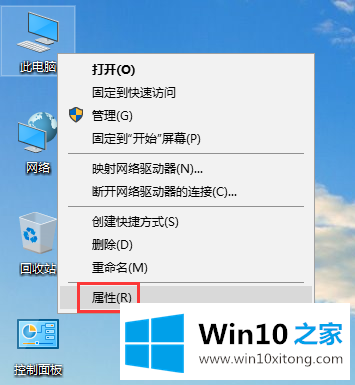
3.单击窗口左侧的[设备管理器]。
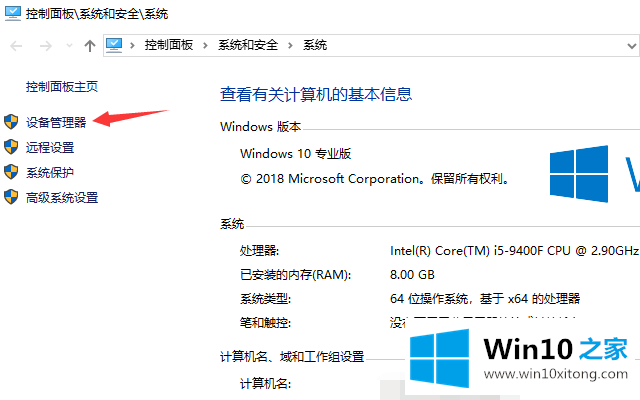
4.右键单击并选择[扫描以检测硬件更改],以便显示适配器正常显示。
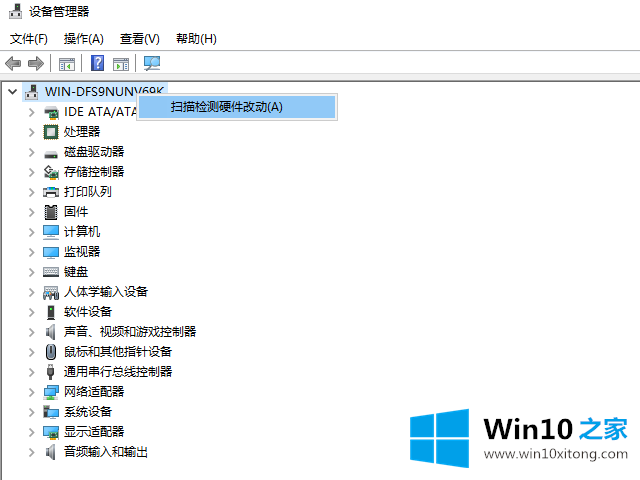
以上是win10系统显示适配器消失的解决方案。希望能帮到你。
我们再来回顾一下以上文章中说的内容,就是关于win10系统显示适配器不见了的具体方法,如果还不能解决,我们可以用重装系统这个万能方法解决,如果你需要下载系统,可以继续关注本站。